ATutor是一套可架構在Linux或Windows平台上的教學內容管理系統,它提供了從網站管理員、講師以及學員的分責使用環境。此學習平台上提供簡易的課程教材上傳功能、討論區、聊天室、問卷調查、線上測驗功能、線上教材製作等,有助於企業人員在數位學習上的互動與管理。
接下來將進入正式安裝ATutor的階段,在此之前建議先如圖14所示透過瀏覽器確認目前的Apache網站服務已經可以連線。
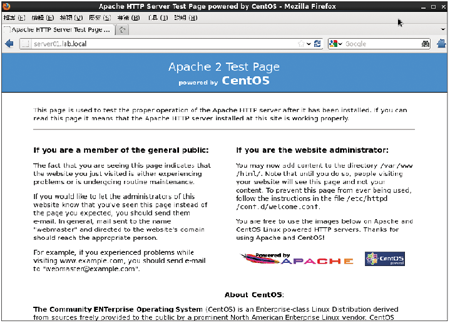 |
| ▲圖14 確認網站預設首頁。 |
ATutor建置步驟指引
開始安裝與設定ATutor。首先將所下載的安裝程式儲存在「/tmp」資料夾內,隨後在X Window介面中如圖15所示選取此壓縮檔案,並按一下滑鼠右鍵,點選快速選單中的【在此解壓縮】。
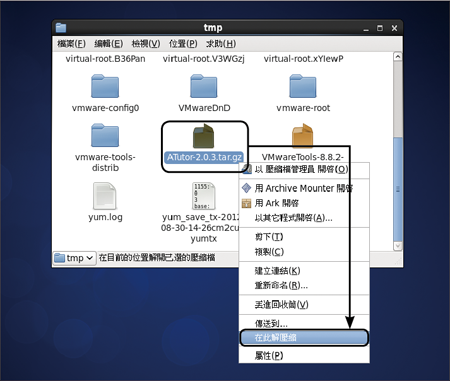 |
| ▲圖15 解壓縮ATutor程式。 |
完成解壓縮後,如圖16所示先在解壓縮出來的「ATutor」資料夾上按一下滑鼠右鍵,然後點選快速選單中的【複製】。
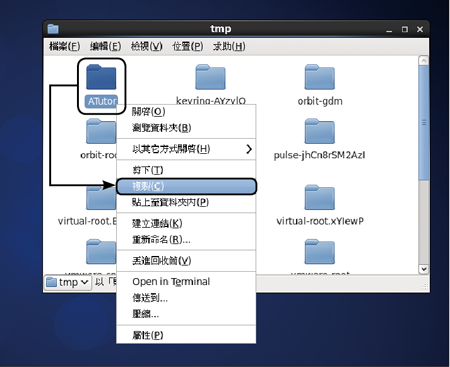 |
| ▲圖16 複製ATutor資料夾。 |
接著,切換至「/va/www/html/」資料夾路徑之下,然後進行貼上的動作,以便完成複製動作,如圖17所示。
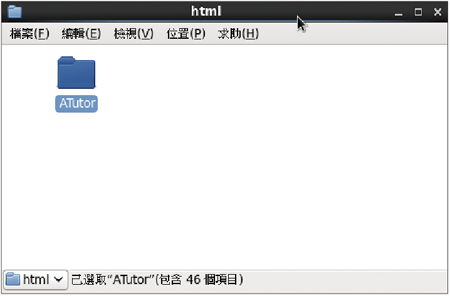 |
| ▲圖17 存放於預設的「html」資料夾內。 |
上述所複製的ATutor存放位置,如果想要變更Apache網站服務的預設抓取位置,可以如圖18所示使用vi工具來開啟「/etc/httpd/conf/httpd.conf」檔案,然後找到DocumentRoot的描述行進行修改並存檔。修改之後,記得重新啟動httpd服務。
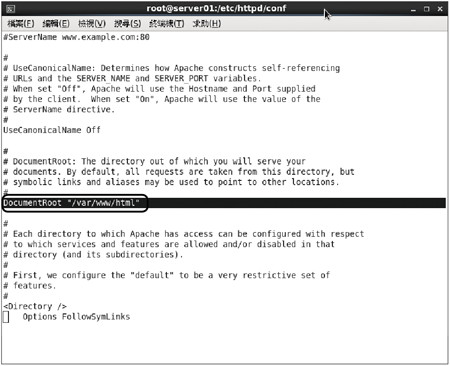 |
| ▲圖18 變更網頁預設路徑。 |
如圖19所示,接著設定「/va/www/html/ATutor/inculde」下的config.inc.php檔案權限,執行指令「chmod 777 config.inc.php」暫時完成權限修改,以便於讓後續的ATutor安裝設定能夠順利進行,並且可以在ATutor安裝設定完成後再修改回來。
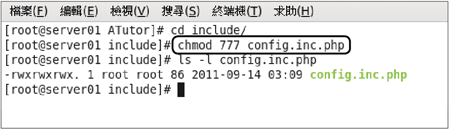 |
| ▲圖19 修改設定檔權限。 |
如圖20所示,在ATutor路徑下,按一下滑鼠右鍵,並點選快速選單中的【建立資料夾】。
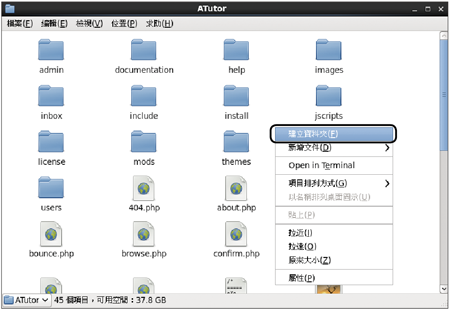 |
| ▲圖20 建立資料夾。 |
接著新增一個命名為「content」的檔案資料夾,以作為後續存放講師教材檔案的位置,如圖21所示。
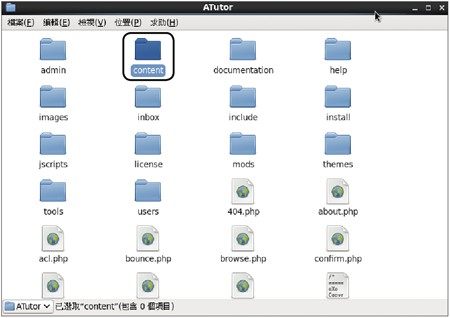 |
| 圖21 完成「content」資料夾建立。 |
如圖22所示,下達「chmod 777 content」指令將內容資料夾的權限設定為全面開放。
 |
| ▲圖22 設定「content」資料夾。 |
完成以上基本設定後,開啟瀏覽器並如圖23所示連線至「http://網址/ATutor/install/」。此時將自動進行安裝前必要需求的檢查,在此範例中可以看見PHP Options項目中的mbstring目前是關閉的,這表示目前此套件尚未安裝,至於安裝範例可以參閱前面步驟中的準備說明。若是警告類型的訊息,基本上可以忽略。
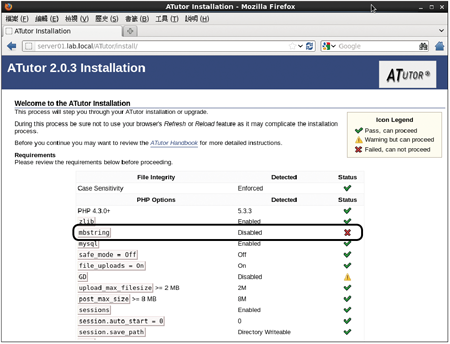 |
| ▲圖23 ATutor安裝前的檢查。 |